Cómo usar el programa Winamp

- 2924
- 675
- Beatriz Luna
Winamp es un jugador de Windows, el pico de la popularidad de la cual se alcanzó hace una década. En 2013, el desarrollador dejó de lanzar nuevas versiones, solo salieron mejoras "piratas".

Muchas personas continuaron usando el reproductor: admite muchos formatos de sonido, tiene un buen ecualizador y varios temas de diseño. En última instancia, esto convenció a los desarrolladores de regresar al mercado y lanzar una nueva versión integrada con Windows 10.
Si también quieres probar el jugador de Winamp, entonces te contaremos sobre sus características.
¿Qué es Winamp y cuáles son sus ventajas?
Como se mencionó anteriormente, Winamp durante mucho tiempo fue un reproductor multimedia obsoleto, que no impidió que los entusiastas monitoreen la condición de trabajo del programa y liberen sus propias versiones mejoradas compatibles con modificaciones modernas de Windows.
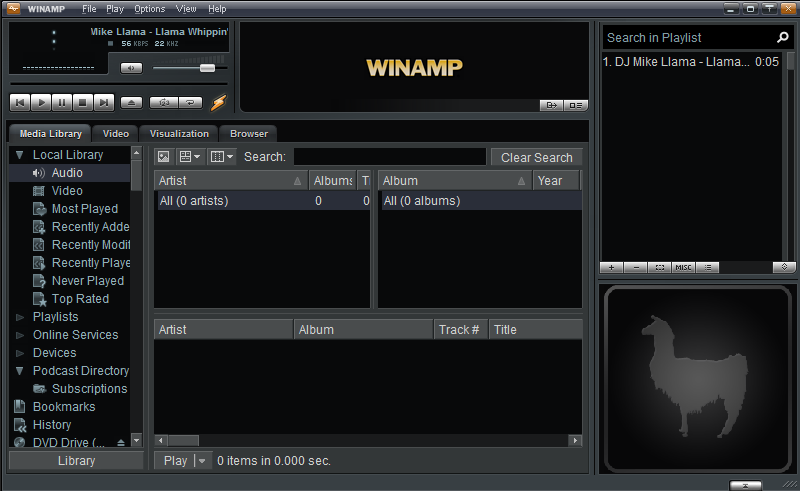
¿Por qué necesitas un jugador?
- Trabaja muy bien junto con diferentes unidades: discos, unidades flash, discos duros externos. Puede transferir música a una PC desde cualquier medio directamente a través de la lista de reproducción de Winamp.
- Si se conecta a otros dispositivos Wi-Fi, puede escuchar música almacenada en listas de reproducción de varias aplicaciones, por ejemplo, en Yandex.Música ", música mtc o en una tarjeta de memoria. El reproductor está buscando dispositivos disponibles.
- Winamp funciona con 40 formatos de audio y 11 de video, que incluyen extensiones raras inherentes solo a los productos de ciertas empresas.
- Ofrece configuraciones de producción de audio delgadas: admite medios de transmisión, envolvente, Blu-ray, estabilización del nivel de volumen.
- Sabe cómo soportar archivos de audio de iTunes;
- Se encarga de la comodidad del usuario: hay funciones de buscar el mismo audio (video), crear listas de reproducción que cumplan con los requisitos especificados, demostración de portadas de álbumes con información sobre el cantante o grupo.
- Usted usted mismo puede realizar los cambios necesarios en la información sobre el intérprete o el nombre de la composición para no recordar los nombres aleatorios inventados por aquellos que subieron el archivo en Internet o en el operador.
- El reproductor también sabe cómo convertir archivos en otros formatos.
- Winamp ofrece un ecualizador de diez bandas con la posibilidad de una configuración individual y soporte para varios complementos.
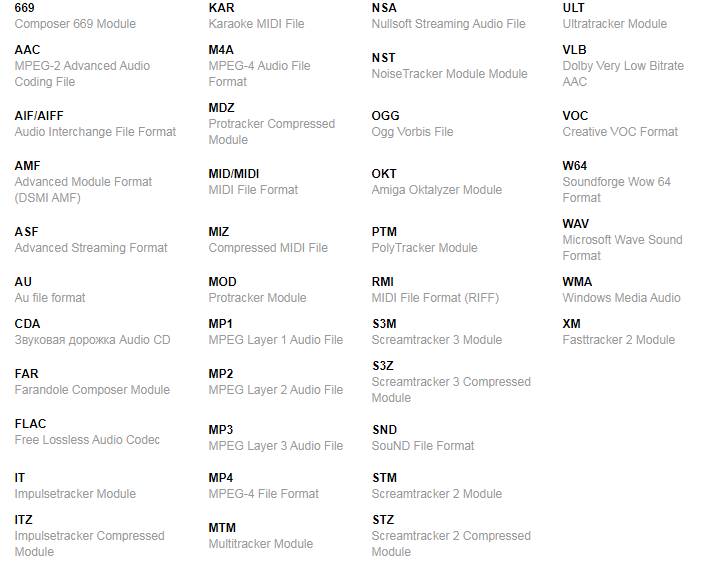
Como puede ver, con tales ventajas, es difícil entrar en el olvido, por lo que Winamp continúa interesando a los usuarios. Mencione por separado los formatos compatibles del reproductor multimedia:
- .669 - Una característica de formato bastante rara del audio creado en el compositor 669 o UNIS 669;
- .MP4/.MPEG -4 es un formato que es más común almacenar un video, pero a veces hay un audio con una extensión similar.
- .AAC - Códec para comprimir audio digital con pérdidas. Fue desarrollado como una alternativa para .Mp3, pero no se convirtió en el mismo popular.
- .AIF/AIFF - Estándar de formato de archivo de audio utilizado por Apple.
- .AMF: este formato se usa a menudo para transmitir multimedia.
- .ASF es un formato de audio/video corporativo Microsoft.
- .AU - Formato de archivos de audio lanzados bajo la marca Sun Microsystems.
- .Puede encontrar archivos CDA en CDS.
- .FAR - Formato de audio creado en Digital Infinity.
- .FLAC: un códec que sabe cómo comprimir el audio, preservando la buena calidad de sonido.
- .Él/.ITZ - Formatos de archivo grabados en impulso rastreador.
- .Kar - archivos de karaoke.
- .M4A - Característica del audio de iTunes.
- .MDZ es un formato de video que es característico de algunas cámaras.
- .Mid/Midi/.RIMI: puede encontrar recibiendo archivos creados en programas especializados para músicos.
- .Miz: archivo MIDI comprimido, que se abre exclusivamente en Winamp.
- .Modificación/ .OKT - Formatos de archivo características de los programas de derechos de autor de Amiga.
- .MP1/.MP2/.Mp3 - formatos de una familia, de los cuales este último es el más popular.
- .MTM: una extensión aplicada al audio creada con productos Macrofocus. Es muy raro, y solo cuatro jugadores pueden abrirlo.
- .NSA - Formato de audio grabado a través del códec NullSoft.
- .NST es una característica de formato anticuada de Noisetracker.
- .OGG - Expansión del audio comprimido por Codek xiph.Organizar.
- .PTM es otra extensión obsoleta utilizada por el programa Polytracker.
- .S3M/.S3Z/.STM/.STZ - Formatos obtenidos por comprimir archivos por el ScreamTracker.
- .SND - Formato de Audio de Apple.
- .ULT: uno de los formatos de archivos utilizados por los productos de Windows.
- .VLB - Característica de transmisión de video de algunas cámaras.
- .VOC - Formato de archivos de voz que se pueden obtener grabando el sonido en la grabadora.
- .W64 - Formato de audio de programas y dispositivos de Sony.
- .WAV: expansión de audio bastante popular "Microsoft".
- .WMA - Formato utilizado por Microsoft y Apple Products.
- .XM - Formato de música creado en una computadora en la aplicación FastTracker.
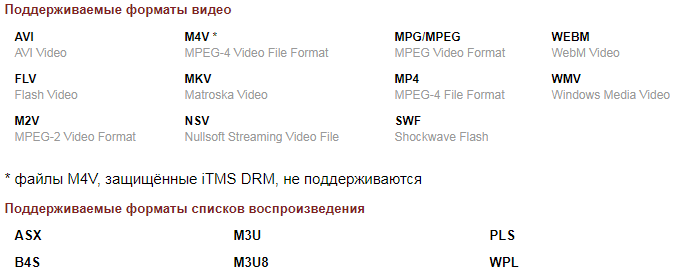
Descargar e instalación de Winamp en Windows
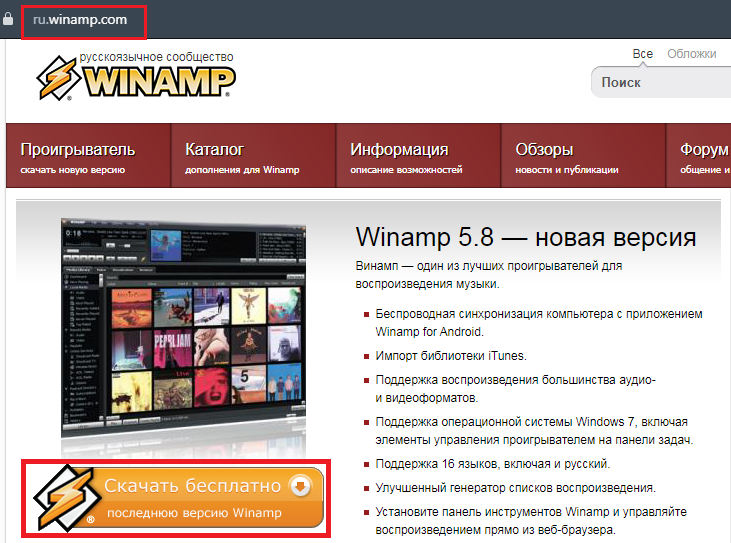
En el sitio web oficial del desarrollador (hay una versión de recursos en inglés y ruso) presentó una versión nueva y absolutamente gratuita del reproductor multimedia compatible con Windows 10. Se puede descargar fácilmente directamente desde la página principal. La instalación es la siguiente:
- Lanzamiento .Argumento.
- De acuerdo con la licencia.
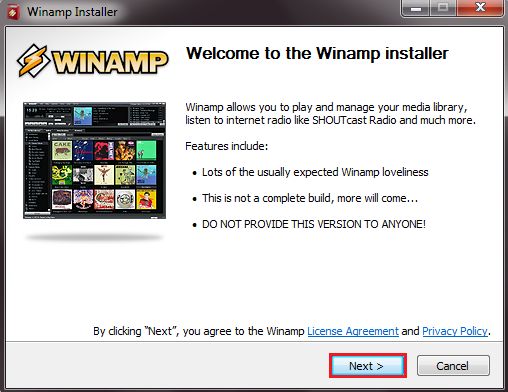
- Seleccione la carpeta de almacenamiento del programa.
- Elija qué elementos adicionales le gustaría instalar (bibliotecas, imágenes visuales, temas, etc. PAG.).
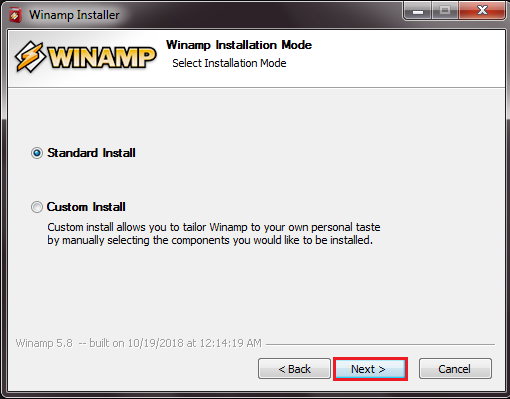
- Elige lengua.
- Espere la finalización de la instalación.
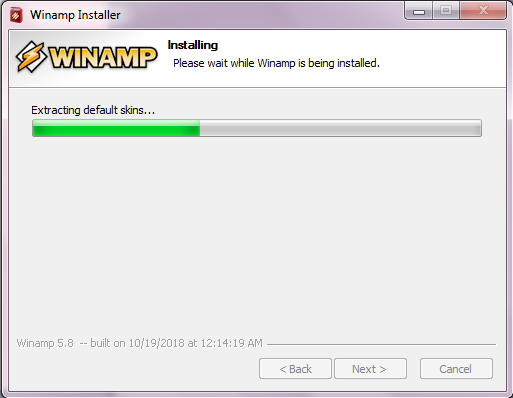
Recomendamos descargar solo la versión oficial para no arriesgarnos al pozo de su PC.
Cómo configurar Winamp
Se admiten diferentes idiomas en la versión oficial, por lo que no será necesario buscar módulos de rusificación adicionales. Simplemente especifique la traducción deseada de la instalación. Descargue la versión en inglés de una fuente desconocida, y luego es artificialmente rusifique que no es práctico.
Ahora hablemos de otras configuraciones de Winamp. El primero debe prestar atención es el botón "Ver" en la parte superior. Si lo presiona y coloca las marcas opuestas a diferentes secciones, entonces aparecerán automáticamente en el espacio de trabajo:
- "Lista de reproducción": muestra el nombre de las pistas que está planeado para perder (equivalente al concepto de "lista de reproducción").
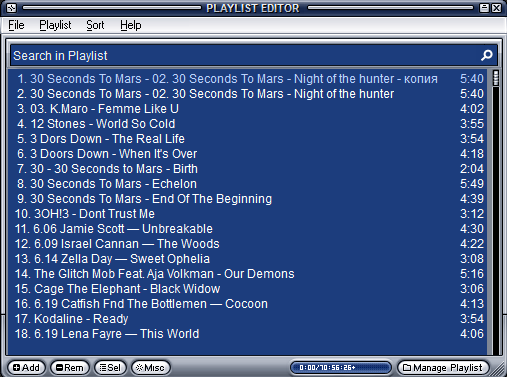
- "Video" - forma una ventana especial en la que puedes arrastrar el clip.
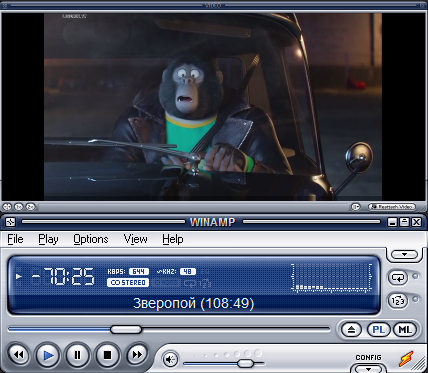
- "Biblioteca" - te muestra toda la selección de pistas conservadas. Aquí también puedes cambiar el nombre del intérprete y el nombre de la canción.
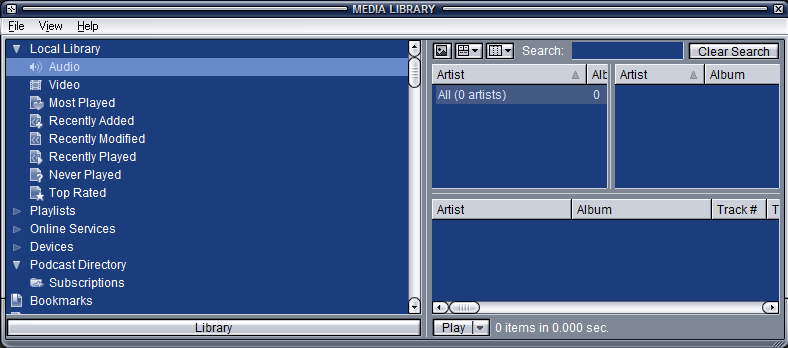
- "Gerente de la cola": con su ayuda, puede arrastrar nuevas pistas a una selección, estableciendo su prioridad.
- "Imágenes visuales": si incluye esta función, durante la reproducción de la música en una pantalla separada se mostrará composiciones dinámicas abstractas.

- "Equalizer": aquí puede configurar el sonido. Hay espacios en blanco, como "rock", "pop", "clob", etc. PAG. y cinta adhesiva para ajuste manual.
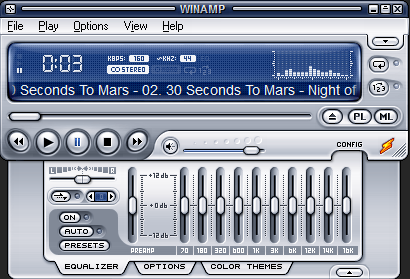
También preste atención a la sección "Servicio" y subsecciones: "Configuración" - "General". Aquí hay una serie de funciones útiles:
- "Tipos de archivos": aquí puede elegir el soporte de las extensiones deseadas, configurar la reproducción de ciertos formatos predeterminados a través de Winamp.
- "Transición a un archivo": le permite configurar claves en caliente para la manipulación con pistas.
- "Biblioteca" - Aquí puede configurar el procedimiento para la reproducción, transferencia de música de CD -portadores, etc. D.
- "Módulos conectados": aquí encontrará todos los complementos instalados y puede controlarlos.
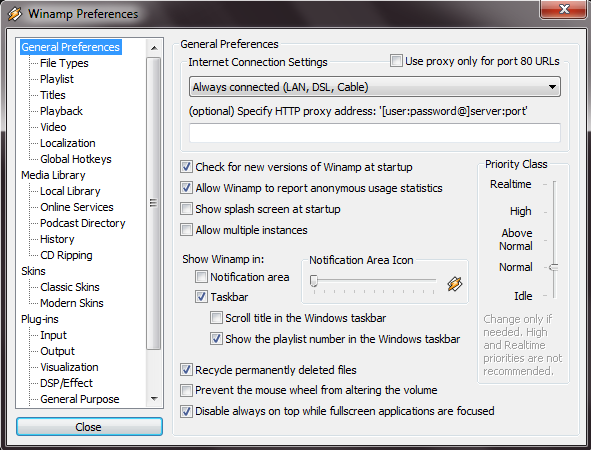
Cómo usarlo correctamente
Es muy fácil usar el reproductor, pero puede hacer que el proceso sea aún más fácil si conoce las teclas calientes:
- CTRL+ALT+A - Instale la pantalla del reproductor en la parte superior de todas las demás ventanas;
- CTRL+W - Reduzca/aumente la pantalla;
- Ctrl+t - Configurar el tiempo;
- Alt+e - activar/mole la lista;
- Alt+g b- llame a la configuración del ecualizador;
- Pestaña CTRL+ - Cambiar entre Windows.
Agregar archivos de audio a Winamp tampoco representa un problema:
- Presione el "archivo" - "abrir" y seleccione una pista o una carpeta completa.
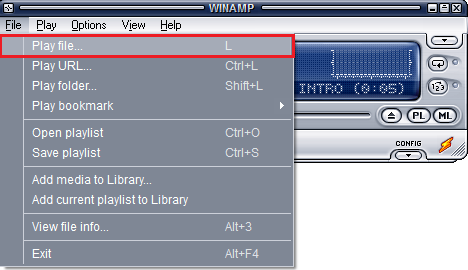
- Presione el "archivo" e indique "Agregar a la biblioteca". Esto le permitirá simplemente abrir el reproductor en el futuro y elegir archivos de la "biblioteca" sin buscarlos por PC.
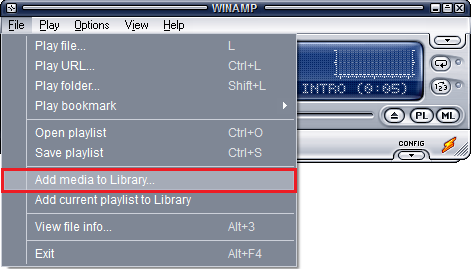
- Abra la carpeta con música, resalte todo lo que necesita, haga clic en PKM y seleccione Winamp como reproductor.
- Simplemente arrastre la pista a la lista de reproducción.
Cómo eliminar Winamp en Windows
Si ha encontrado una alternativa de WinAMP más adecuada, el jugador se puede eliminar sin problemas de la manera estándar:
- Abra el "Panel de control" (en Windows 10, es más conveniente usar la búsqueda y elegir una aplicación clásica ") -" Instalación y eliminación de programas ".
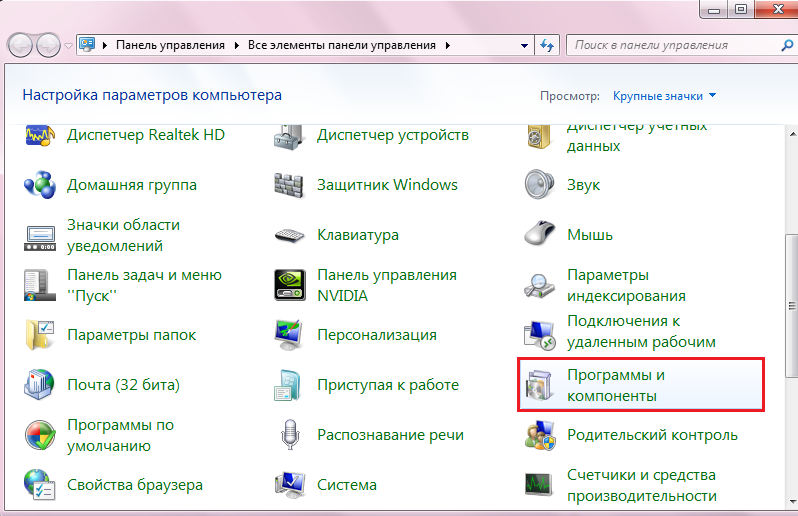
- Encuentre el reproductor en la lista y haga clic en "Eliminar".

- « Corrección de errores de Windows Chkdsk 50
- Programa VirtualDub como una herramienta poderosa para capturar, editar y editar video »

